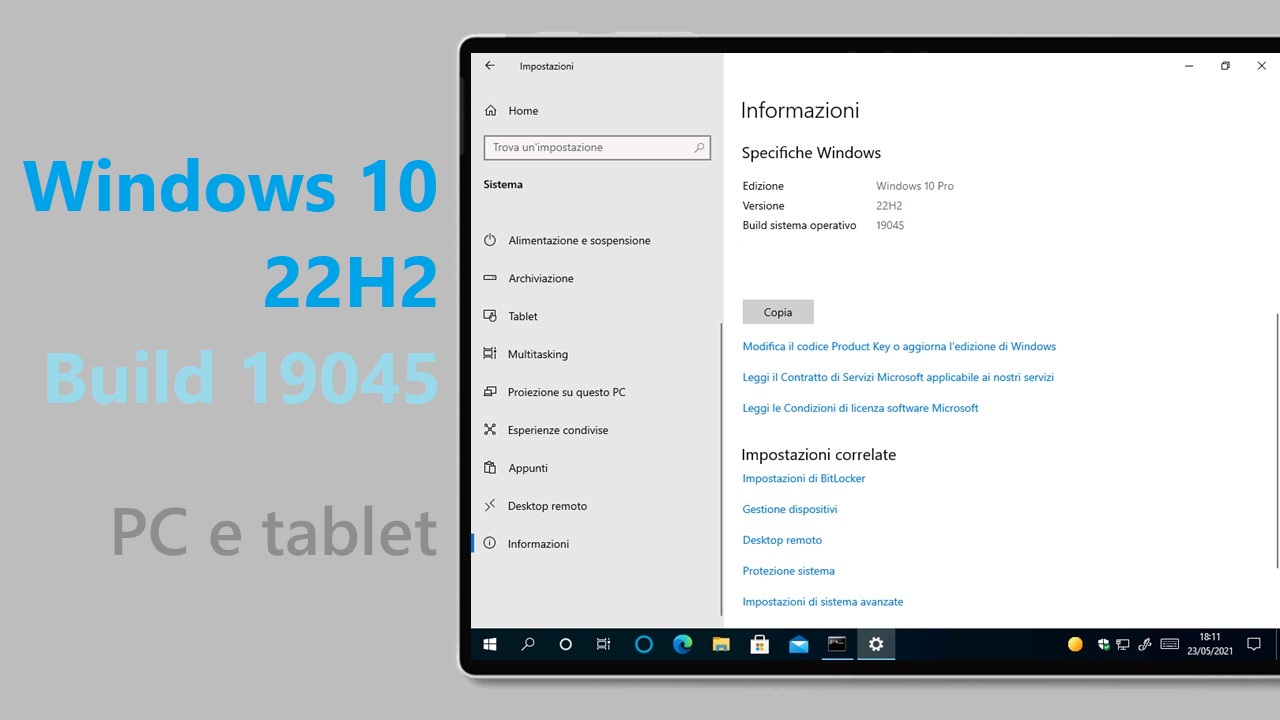
Microsoft ha appena rilasciato Windows 10 Insider Preview Build 19045.3757 ai Windows Insider nel canale Release Preview, per PC e tablet equipaggiati con Windows 10.
NOTA | Dopo il rilascio del nuovo aggiornamento minore Windows 10 22H2, denominato 2022 Update, continua il rilascio delle build di 22H2 sul canale Release Preview per tutti gli utenti.
Novità e miglioramenti Build 19045.3757
- Copilot disponibile su Windows 10 – Con questo aggiornamento, iniziamo a implementare Copilot in Windows (in anteprima) per i dispositivi che eseguono Windows 10, versione 22H2 Home e Pro edizioni. I partecipanti al programma Windows Insider in Release Preview con dispositivi idonei che eseguono Windows 10, versione 22H2 che sono interessati a provare Copilot in Windows il prima possibile possono scegliere di farlo accedendo a Impostazioni > Aggiornamento e sicurezza > Windows Update e attivando “Ottieni gli ultimi aggiornamenti non appena sono disponibili” e Controlla aggiornamenti. Gli addetti ai lavori Windows Insider sui dispositivi idonei nel canale di anteprima della versione che hanno già eseguito questa operazione con l’aggiornamento della settimana scorsa dovrebbero vedere Copilot in Windows a breve. Come promemoria, questo sarà un lancio graduale tramite implementazione controllata di funzionalità (CFR) nei prossimi mesi.
Il pulsante Copilot in Windows verrà visualizzato sul lato destro della barra delle applicazioni in Windows 10. Quando lo selezioni, Copilot in Windows viene visualizzato a destra sullo schermo. Non si sovrapporrà al contenuto del desktop né bloccherà le finestre aperte delle app.
I dispositivi Windows 10 Pro Edition sulla versione 22H2 gestiti dalle organizzazioni non saranno inclusi in questa implementazione iniziale di Copilot in Windows. Anche i dispositivi Windows 10 Enterprise ed Education nella versione 22H2 non saranno inclusi in questa implementazione iniziale di Copilot in Windows. Per prepararsi a Copilot in Windows su Windows 10, gli amministratori IT possono fare click qui per scoprire come gestire Copilot in Windows per la propria organizzazione.
Problemi conosciuti
- Copilot in Windows non è attualmente supportato quando la barra delle applicazioni si trova verticalmente a destra o a sinistra dello schermo. Per accedere a Copilot in Windows 10, assicurati che la barra delle applicazioni sia posizionata orizzontalmente nella parte superiore o inferiore dello schermo.
- Potresti notare una certa instabilità dopo aver fatto clic sul pulsante Aggiorna nell’esperienza Copilot. Successivamente facendo clic sui collegamenti all’interno dell’esperienza Copilot e chiudendo Microsoft Edge o Copilot potrebbe verificarsi l’arresto anomalo di Copilot e Microsoft Edge.
- Copilot non è attualmente supportato su configurazioni multi-monitor. L’icona verrà visualizzata solo sul monitor principale e sulla barra delle applicazioni.
Guida all’installazione
L’aggiornamento è installabile in tutti i PC e i tablet che rispondono ai requisiti minimi richiesti per l’installazione della versione pubblica di Windows 10. Per installare le versioni di anteprima di Windows 10 destinate agli Insider:
- Andate in Start.
- Quindi in Impostazioni.
- Scegliete Aggiornamento e sicurezza.
- Quindi Programma Windows Insider.
- Cliccate Per iniziare.
- Visualizzerete il messaggio Caricamento in corso – attendete.
- Visualizzerete il messaggio Installerai software e servizi non definitivi, che potrebbero non essere totalmente testati. Leggete attentamente quanto riportato e cliccate Avanti.
- Visualizzerete il messaggio Prima di confermare. Leggete attentamente quanto riportato e cliccate Conferma.
- Visualizzerete il messaggio Ancora un passaggio…. Leggete attentamente quanto riportato e cliccate Riavvia ora.
- Il PC/tablet verrà riavviato.
Al termine del riavvio, recatevi in Impostazioni > Aggiornamento e sicurezza > Programma Windows Insider e assicuratevi di essere entrati nel programma Insider. Per maggiori informazioni vi invitiamo a leggere il nostro articolo dedicato.
Tenete presente che le versioni di anteprima destinate agli Insider sono instabili e mal tradotte in italiano: ne sconsigliamo l’installazione in computer usati per studio o lavoro. Potrete invece provarle in totale sicurezza installandole in una macchina virtuale o in un secondo computer dedicato ai test.
Articolo di Windows Blog Italia
Non dimenticate di scaricare la nostra app per Windows, per Android o per iOS, di seguirci su Facebook, Twitter, YouTube, Instagram e di iscrivervi al Forum di supporto tecnico, in modo da essere sempre aggiornati su tutte le ultimissime notizie dal mondo Microsoft. Iscrivetevi al nostro canale Telegram di offerte per approfittare di tanti sconti pubblicati ogni giorno.